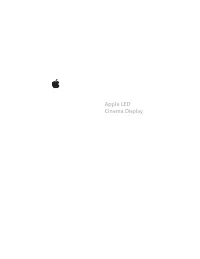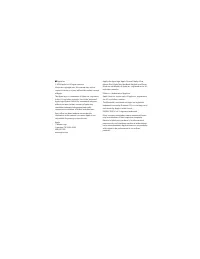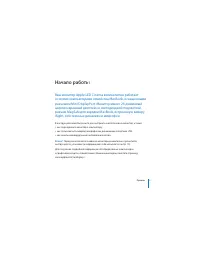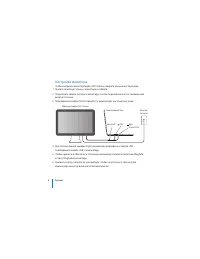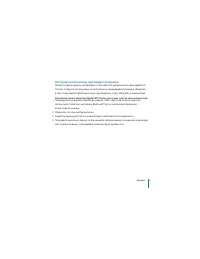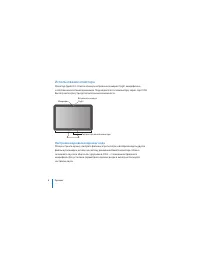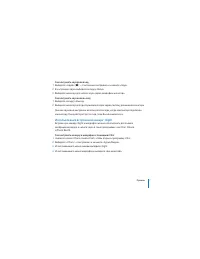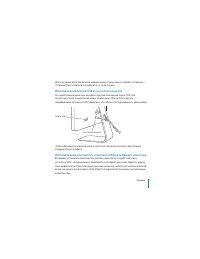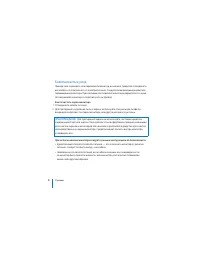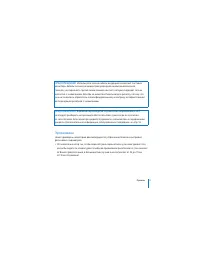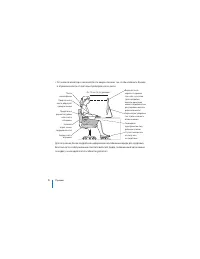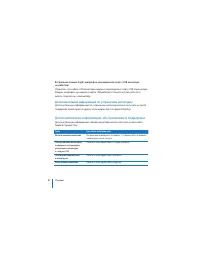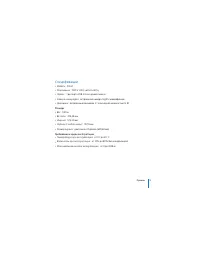Страница 3 - Начало работы; как подсоединить монитор к компьютеру
English 3 Русский 3 Начало работы Ваш монитор Apple LED Cinema великолепно работает со всеми компьютерами семейства MacBook, оснащенными разъемом Mini DisplayPort. Монитор имеет 24-дюймовый широкоэкранный дисплей со светодиодной подсветкой, разъем MagSafe для зарядки MacBook, встроенную камеру iSigh...
Страница 4 - Настройка монитора; Удалите защитную пленку с монитора и кабелей.
74 English 4 Русский Настройка монитора Чтобы настроить монитор Apple LED Cinema, следуйте данным инструкциям. 1 Удалите защитную пленку с монитора и кабелей. 2 Подключите кабель питания к монитору, а затем подсоедините его к заземленной розетке питания. 3 Подсоедините кабель Mini DisplayPort к комп...
Страница 5 - Настройка компьютера при закрытой крышке
English 5 Русский 5 Настройка компьютера при закрытой крышке Можно закрыть крышку компьютера и пользоваться одним моноитором Apple LED Cinema. Следуйте инструкциям по настройке на предыдущей странице и убедитесь в том, что разъем MagSafe монитора подсоединен к порту MagSafe на компьютере. Как исполь...
Страница 6 - Использование монитора; Настройка звуковых входа и выхода
76 English 6 Русский Использование монитора Монитор Apple LED Cinema оснащен встроенной камерой iSight, микрофоном и собственной системой динамиков. Подсоединяя его к компьютеру через порт USB, Вы получаете сразу три дополнительные возможности. Настройка звуковых входа и выхода Можно слушать музыку,...
Страница 7 - Как настроить звуковой вход; Использование встроенной камеры iSight; Как настроить камеру и микрофон с помощью iChat
English 77 Русский 7 Как настроить звуковой вход 1 Выберите «Apple» ( ) > «Системные настройки» и нажмите «Звук». 2 В настройках звука выберите вкладку «Вход». 3 Выберите монитор для записи звука через микрофон монитора. Как настроить звуковой выход 1 Выберите вкладку «Выход». 2 Выберите монито...
Страница 8 - Настройка цвета и яркости; Как настроить разрешение, количество цветов и яркость дисплея
78 English 8 Русский Настройка монитора Apple LED Cinema в качестве дополнительного монитора При открытой крышке компьютера на его дисплее можно наблюдать все, что отображается на мониторе; мониторы можно также использовать для расширения поля рабочего стола. Чтобы настроить зеркальное отображение в...
Страница 9 - Использование портов USB и слота безопасности
English 79 Русский 9 Для получения дополнительной информации в строке меню откройте «Справка» > «Справка Mac» и введите «калибровать» в поле поиска. Использование портов USB и слота безопасности На задней панели монитора находятся три высокомощных порта USB. Они используются для подключения мыши,...
Страница 10 - Безопасность и уход; Как почистить экран монитора; Отсоедините кабель питания.
80 English 1 0 Русский Безопасность и уход Прежде чем поднимать или перемещать монитор, возможно, придется отсоединить все кабели и отключить его от электропитания. Следуйте всем рекомендациям при перемещении монитора. При подъеме или переносе монитора держите его за края. Не поднимайте монитор за п...
Страница 11 - Используйте только кабель, входящий в комплект поставки; Эргономика
English 81 Русский 1 1 ПРЕДУПРЕЖДЕНИЕ. Используйте только кабель, входящий в комплект поставки монитора. Кабель питания оснащен трехпроводной заземляющей вилкой (вилкой, у которой есть третий заземляющий контакт), которая подойдет только к розетке с заземлением. Если Вы не можете вставить вилку в ро...
Страница 13 - Устранение неполадок монитора; На экране нет изображения; бегунок яркости и настройте яркость.; Портативный компьютер не заряжается
English 1 3 Русский 1 3 Устранение неполадок монитора Прежде чем предпринимать какие-либо из следующих действий, убедитесь, что Ваш компьютер включен и не находится в режиме сна, монитор подключен к сети питания, а все кабели посоединены к компьютеру и монитору должным образом. На экране нет изображ...
Страница 14 - Дополнительная информация по устранению неполадок; Дополнительная информация, обслуживание и поддержка
84 English 1 4 Русский Встроенная камера iSight, микрофон, динамики или порты USB монитора не работают Убедитесь, что кабель USB монитора надежно подсоединен к порту USB компьютера. Камера, микрофон, динамики и порты USB работают только в случае, если этот кабель подключен к компьютеру. Дополнительн...
Страница 15 - Спецификации; три порта USB 2.0 на задней панели; Размеры; Температура при эксплуатации:
English 85 Русский 1 5 Спецификации Модель: A1267 Разрешение: 1920 x 1200, частота 60 Гц Порты: три порта USB 2.0 на задней панели Камера и микрофон: встроенная камера iSight с микрофоном Динамики: встроенные динамики 2.1 с выходной мощностью 12 Вт Размеры Вес: 9,49 кг Высота: 478,38 мм Ширина: 573,...